Come utilizzare il Blocco Galleria di WordPress
Pubblicato: 2021-08-10Sapere come utilizzare il blocco Immagine è utile quando si desidera inserire un singolo file multimediale in un articolo o in una pagina del proprio sito WordPress. Tuttavia, cosa succede se si desidera aggiungere una raccolta di foto? Per questo, puoi usare il blocco Galleria .
Il blocco Galleria di WordPress rende facile e veloce aggiungere più immagini ai tuoi articoli e pagine WordPress. In questo articolo spiegheremo cos'è il blocco Galleria e come funziona. Forniremo anche alcuni suggerimenti e best practice per utilizzarlo in modo efficace sul tuo sito web. Arriviamo ad esso!
Come aggiungere il blocco galleria alla tua pagina o al tuo post
Per aggiungere il blocco Galleria al tuo sito WordPress, prima accedi a qualsiasi pagina o articolo (nuovo o esistente). Quindi, fai clic sul pulsante Aggiungi blocco - l'icona più (+) - e cerca "Galleria":
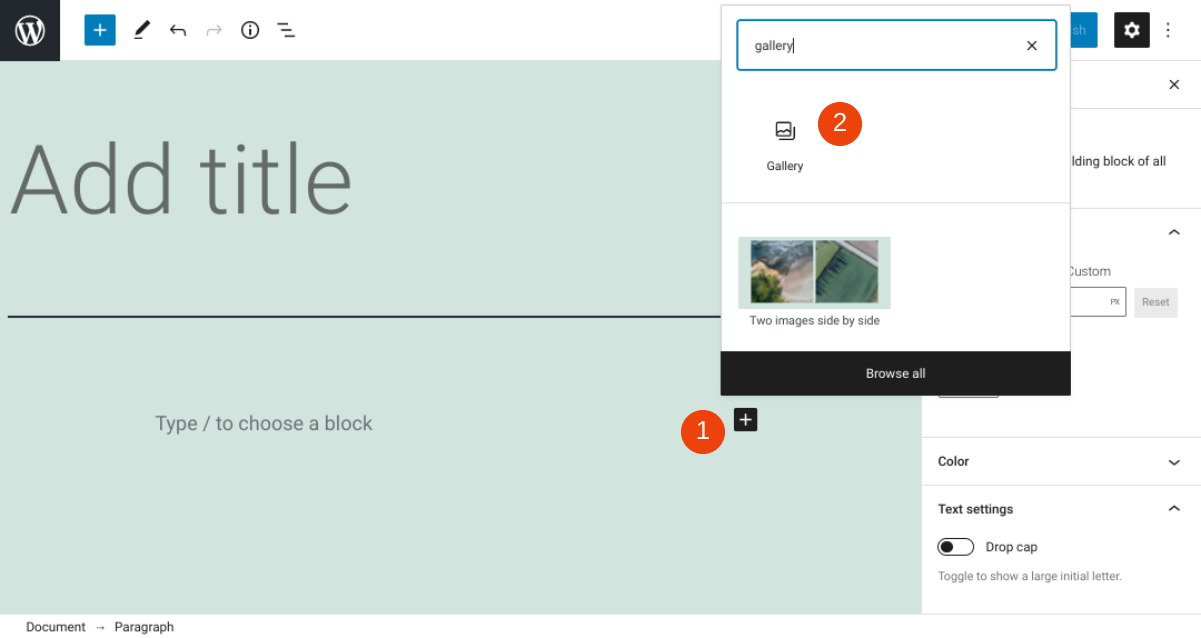
Puoi fare clic sul blocco Galleria per inserirlo o trascinare e rilasciare l'icona nell'editor. In alternativa, puoi digitare "/gallery" direttamente nell'editor, quindi premere il tasto Invio .
Una volta inserito il blocco Galleria , avrai alcune opzioni per aggiungere le tue foto. Puoi fare clic sul pulsante Carica per selezionare le immagini dal tuo computer o selezionare Libreria multimediale per scegliere le foto che sono già state caricate sul tuo sito web:
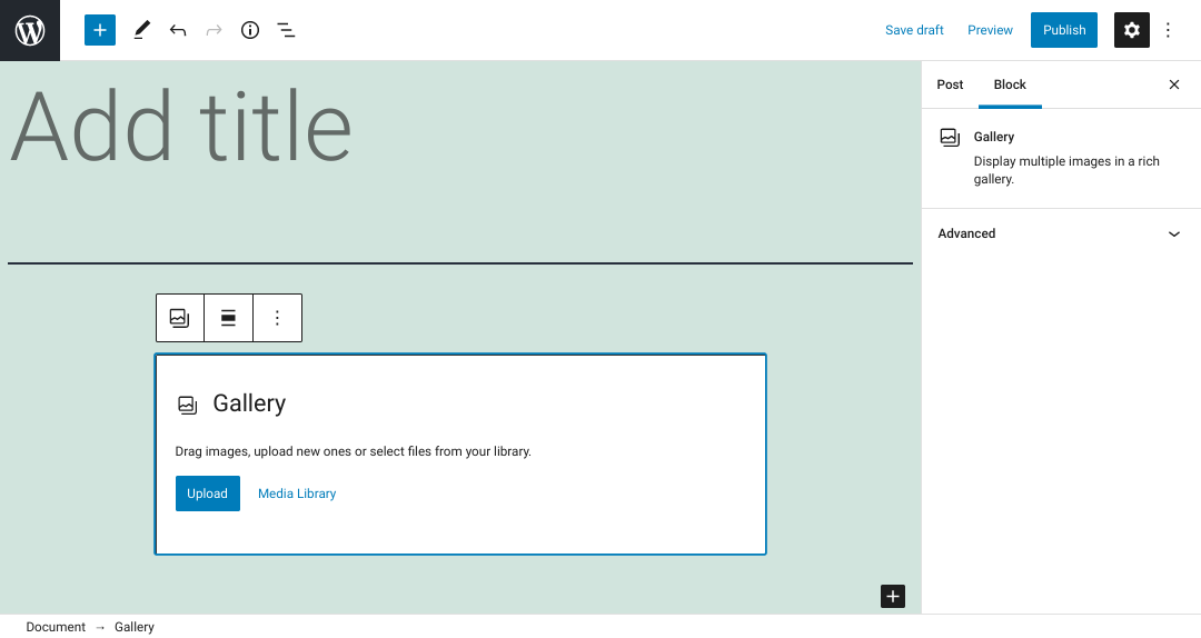
Con entrambe le opzioni, puoi cercare e selezionare tutte le foto che desideri utilizzare. Successivamente, appariranno all'interno del blocco:

Come puoi vedere, c'è un'opzione per regolare l'allineamento del blocco nella barra degli strumenti in alto, così come varie impostazioni nel menu di destra. Diamo un'occhiata più da vicino a cosa sono ciascuna di queste opzioni e come usarle.
Impostazioni e opzioni del blocco galleria
Nella barra degli strumenti del blocco Galleria , puoi fare clic sull'icona Allineamento per modificare la posizione della galleria nella pagina. L'impostazione predefinita è l'allineamento a sinistra, ma puoi spostare il blocco a destra o al centro della pagina:
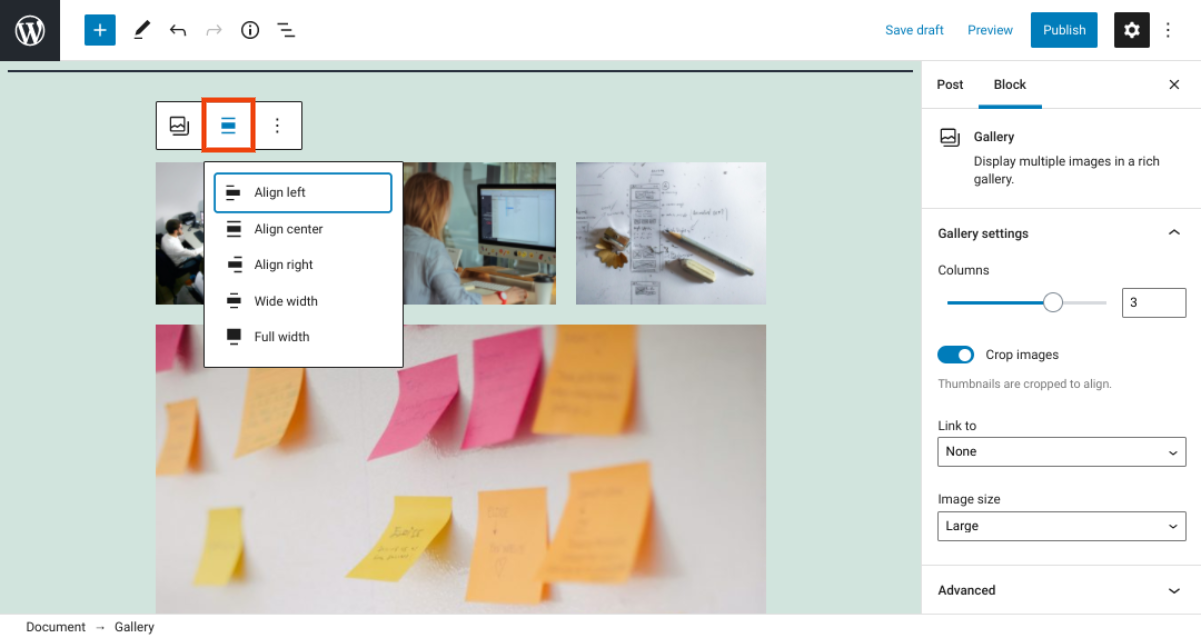
È inoltre possibile scegliere da Full o Wide larghezza - quest'ultimo estendere la galleria oltre la larghezza della sezione contenuto tipico per il tema. Se fai clic sui tre punti verticali, troverai una manciata di altre opzioni, inclusa l'opzione per:
- Copia il blocco
- Inserisci un altro blocco prima o dopo quello corrente
- Sposta il blocco Galleria
- Modifica il blocco come HTML
- Aggiungi il blocco Galleria ai tuoi blocchi riutilizzabili
Una delle cose più utili del blocco Galleria è che non ti consente solo di aggiungere più foto alla tua pagina WordPress o pubblicare contemporaneamente. Puoi anche usarlo per organizzare quelle immagini a tuo piacimento. Ad esempio, puoi personalizzare il numero di colonne incluse e le dimensioni delle immagini nella galleria.
Puoi modificare il numero di colonne della galleria nella sezione Impostazioni galleria nel menu a destra:
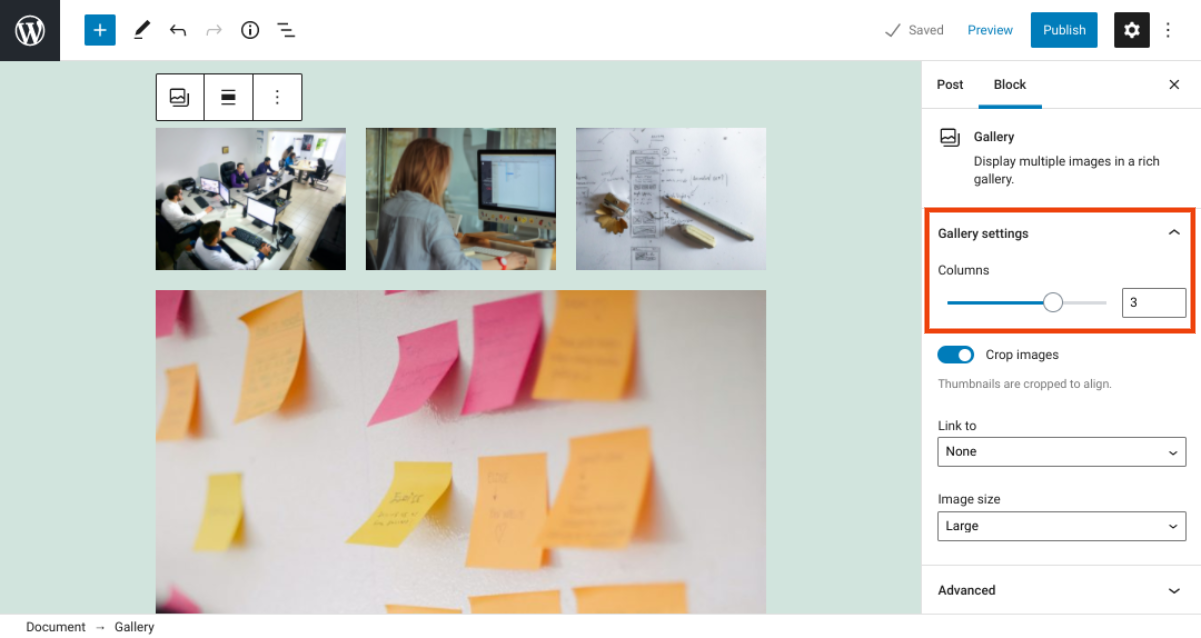
Per modificare il numero di colonne, puoi utilizzare il dispositivo di scorrimento o inserire il valore che desideri nel campo di testo. Puoi anche utilizzare l'opzione Ritaglia immagini :
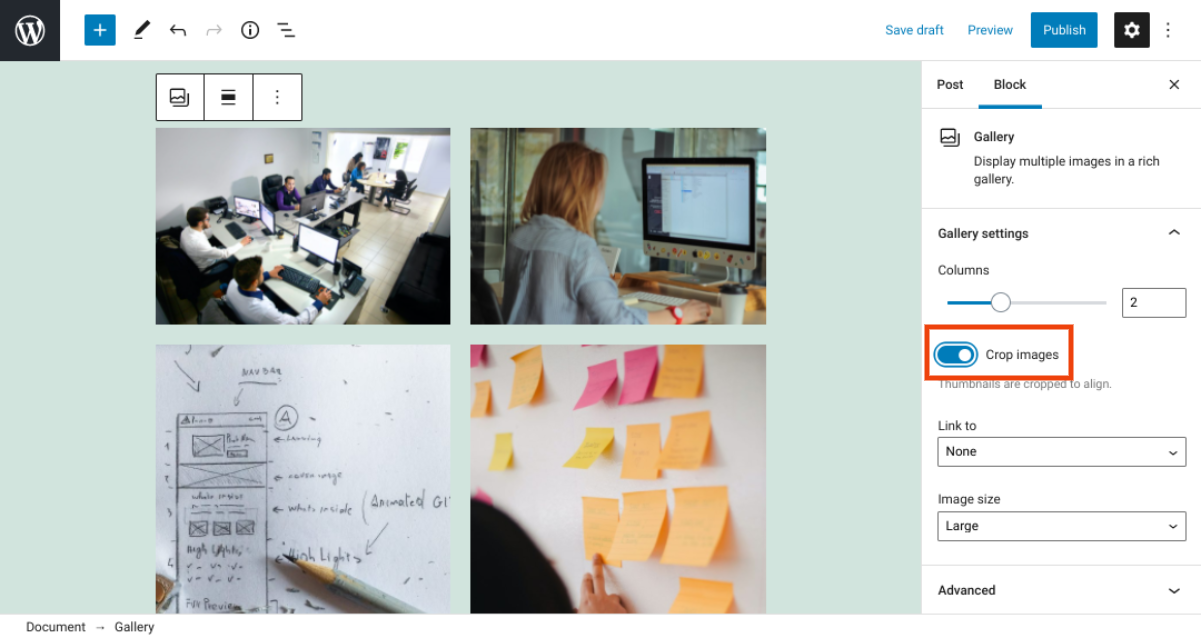
Questa impostazione è abilitata per impostazione predefinita, in modo che le immagini vengano ritagliate in modo uniforme. Tuttavia, se lo disattivi, le immagini appariranno automaticamente nelle loro versioni originali.
Nel menu a discesa Collega a , puoi scegliere di collegare la galleria a una pagina allegato o a un file multimediale . Utilizzando il menu a discesa Dimensione immagine , puoi regolare le dimensioni delle foto, con le opzioni Miniatura, Media , Grande o Dimensione intera .

Infine, troverai alcune altre opzioni facendo clic sulle singole immagini all'interno della galleria:
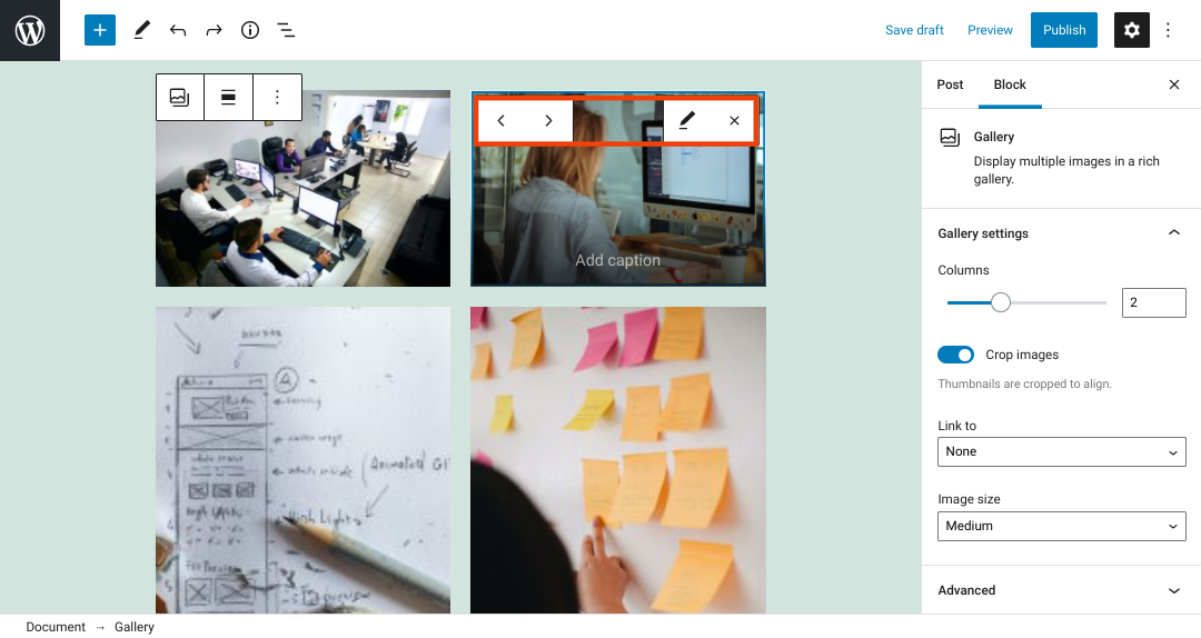
Se vuoi modificare una singola foto, puoi semplicemente fare clic sull'icona della matita. Puoi selezionare l'icona X per rimuoverla completamente dal blocco Galleria . Per spostarlo avanti o indietro nella scaletta delle foto, puoi usare i pulsanti freccia.
Suggerimenti e best practice per l'utilizzo efficace del Blocco galleria
Ora che abbiamo trattato le basi del blocco Galleria , sei pronto per imparare come utilizzarlo in modo efficace. Esistono alcune best practice che puoi tenere a mente per ottenere il massimo da questa funzionalità di WordPress.
Innanzitutto, ti consigliamo di assicurarti che la funzione Ritaglia immagini sia attivata dopo aver inserito il blocco Galleria . Questa opzione può essere particolarmente utile quando hai immagini di varie dimensioni e forme, che a volte possono apparire disordinate per impostazione predefinita.
Quando abiliti questa funzione, ti assicuri che tutte le immagini all'interno della galleria appaiano uniformi. Questo può aiutare a renderlo più professionale, organizzato ed esteticamente gradevole.
Successivamente, è importante assicurarsi che ogni immagine caricata in una galleria di WordPress sia ottimizzata correttamente. Ciò comprende:
- Scegliere un nome file SEO friendly
- Aggiunta di testo alternativo ("testo alternativo")
- Assicurarsi che ogni immagine sia compressa
Seguendo queste best practice per l'ottimizzazione delle immagini, puoi migliorare le prestazioni del tuo sito web. Può anche aumentare il posizionamento nei motori di ricerca.
Infine, potresti prendere in considerazione l'aggiunta di didascalie a ciascuna immagine nella tua galleria. Questo può aiutare a fornire il contesto e le informazioni di base necessarie ai tuoi visitatori mentre lo navigano.
Domande frequenti sul blocco galleria
A questo punto, dovresti avere una solida conoscenza del blocco Galleria e di come utilizzarlo. Per assicurarti che tutte le nozioni di base siano coperte, diamo un'occhiata ad alcune domande frequenti su questo elemento.
Dove trovo il Blocco Galleria in WordPress?
Per individuare il blocco Galleria , accedi a qualsiasi articolo o pagina. Quindi, fai clic sull'icona più (+) e digita "Galleria" nel campo di ricerca. Basta fare clic sull'opzione Galleria o trascinarla nell'editor per inserire il blocco. In alternativa, puoi trovare il blocco Galleria digitando "/gallery" direttamente nell'editor, quindi premendo Invio sulla tastiera.
Cosa fa il Blocco Galleria?
Il blocco Galleria ti consente di aggiungere più foto al tuo post in un'unica posizione. Puoi ridimensionarli e disporli facilmente in modo esteticamente gradevole direttamente all'interno dell'editor di blocchi di WordPress. Ad esempio, puoi decidere il numero di colonne da utilizzare e regolare il dimensionamento delle immagini.
Posso aggiungere il Blocco Galleria ovunque in WordPress?
Puoi aggiungere il blocco Galleria a qualsiasi pagina o post sul tuo sito WordPress. Inoltre, puoi utilizzare i widget di WordPress per aggiungere il blocco Galleria in altre aree del tuo sito, come il piè di pagina.
Conclusione
Il processo di inserimento di un'immagine in un articolo o una pagina WordPress è abbastanza semplice. Tuttavia, potrebbero esserci momenti in cui desideri raggruppare più foto e aggiungerle tutte contemporaneamente. In tal caso, puoi sfruttare i vantaggi del blocco Galleria .
Come abbiamo discusso in questo post, puoi facilmente inserire questo blocco nei tuoi post e pagine (oltre che nelle aree della barra laterale e del piè di pagina tramite widget) per caricare e organizzare senza sforzo più immagini contemporaneamente. Questo blocco ti consente di ridimensionare e organizzare senza problemi le foto a tuo piacimento. Puoi usarlo per migliorare l'aspetto generale delle tue pagine, senza dover uscire dall'editor o utilizzare un plug-in di galleria di terze parti.
Hai domande sull'utilizzo del blocco Galleria ? Fatecelo sapere nella sezione commenti qui sotto!
Immagine in primo piano tramite PureSolution / shutterstock
